Funktionen til grep er at søge i teksten og anvende betingelser for dem. Det bruges til at søge i mere end en fil. Grep kan identificere tekstlinjerne i den og beslutte yderligere at anvende forskellige handlinger, der inkluderer rekursiv funktion eller omvendt søgning og vise linjenummeret som output osv. Specialtegn er de almindelige udtryk, der bruges i kommandoer til at udføre flere handlinger som #,%, *, &, $, @ osv. I denne artikel bruger vi specialtegn. Grep tillader argumenterne som strenge, der er angivet som et regulært udtryk. Det har også evnen til at erstatte et ord eller en sætning i det. Specialtegn bruges ikke kun som et filnavn, men også som data, der findes i filen.
Forudsætning
For at udføre det skal vi have Linux-operativsystemet. For at Linux kan køre, skal vi have en virtuel boks forudinstalleret. Efter en vellykket installation af Linux vil du konfigurere det ved at give nogle nyttige oplysninger. Det næste trin er at gå ind på Ubuntu Linux startside. Ved at angive brugernavn og adgangskode vil du være i stand til at få adgang til alle applikationer -typectrl + alt + t for at åbne terminalen.
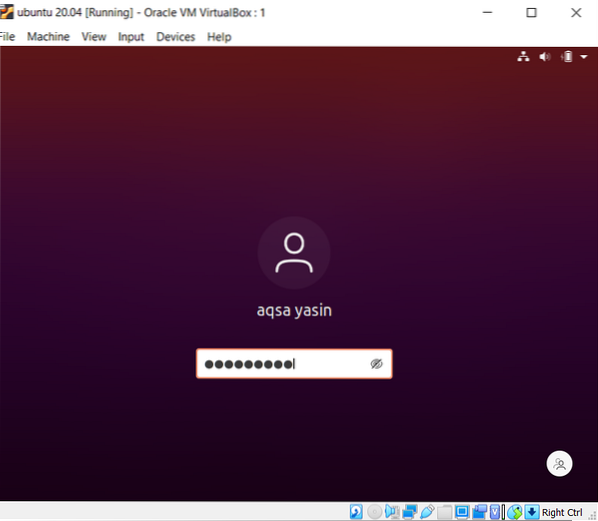
Brug af “$”
For at forstå begrebet “$” specialtegnet i grep-kommandoen skal du have en fil med navnet file21.txt. “$” Bruges til at vise alle linjer med et tegn defineret bag “$”, som er et semikolon, dvs.e., '; $'. Vi kan vise alt relevant indhold ved hjælp af kat-kommandoen.
$ Cat-fil21.txt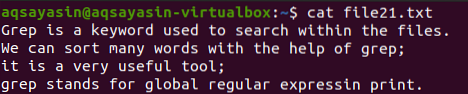
Nu bruger vi tegnet i følgende kommando til at forstå, hvordan det fungerer. “-E” hjælper med at vise det nøjagtige match i filen.
$ grep -e '; $' fil21.txt
Ovenstående output viser alle linjer i filen med semikolon “;” i slutningen. Det respektive resultat fremhæves mod hver linje.
Ved brug af"
Dette er et simpelt eksempel på et regulært udtryk. I enhver grep-sætning bruges enkelt anførselstegn, når vi vil matche ethvert ord i en fil. På samme måde har vi nævnt dette eksempel for at gøre det præcist og forståeligt for brugeren.
$ grep -e 'Aqsa' fil23.txtOutputtet indeholder alle sætningerne, der indeholder ordet Aqsa, i det, da vi søgte dette ord i kommandoen.

Ved brug af []
De firkantede parenteser bruges til at nævne det ord, der skal søges mellem de to par firkantede parenteser. Disse firkantede parenteser efterfølges af "*" i kommandoen. Desuden har vi brugt -n -I -w -e i kommandoen til at få output med linjenummeret nøjagtigt, ignorere sagsfølsomhed og få det nøjagtige match, der er sket mere end én gang i en fil. Vi skal bruge en filfileg.txt for at vise de data, der er til stede i den. -E bruges som et udvidet regulært udtryk, når vi bruger et tegn i kommandoen.
$ Cat fileg.txt
Vi anvender nu følgende forespørgsel.
$ grep -noiwe -e '[] * the [] *' fileg.txt
Hvor fileg.txt er en bekymret fil. Outputtet viser ordet “the”, uanset hvor det findes i filen sammen med linjenummeret. Kun ordet vises, men ikke hele sætningen, fordi vi har brugt -w og -e til at vise dets forekomst og vise nøjagtighed.
Ved brug af '-'
'-' bruges i kommandoen til at finde et match i filen. -niw repræsenterer igen den samme betydning som beskrevet i eksemplet nævnt ovenfor. -m viser den første linje, der indeholder ordet i den eksisterende fil.
$ grep -nyt -m 3 'teknisk' fil1.txt
Outputtet viser linjerne, der indeholder ordet teknisk. Linjenummeret med ordet 'teknisk' vises også, som er i 1 og 4.
Brug af "|"
Denne specielle karakter bruges på mange måder. Generelt bruges det som en OR-operatør til at foretage en mulighed mellem de to givne navne. I en grep-kommando bruges den til at fungere, så den henter registreringen af enten det ene eller begge ord adskilt af “|”. Her viser eksemplet hentning af to ord til stede i alle filerne i biblioteket.
$ grep -I -E -w 'Aqsa | god' / home / aqsayasin / fil *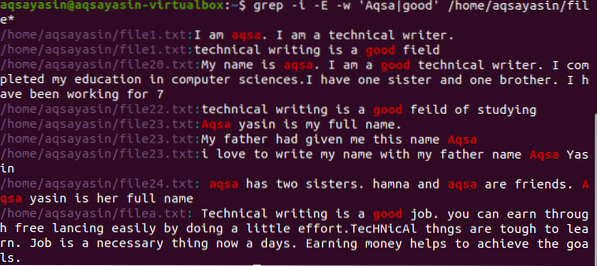
Nu viser output begge ord til stede enten i en enkelt fil eller forskellige filer. Som vi har nævnt i biblioteket, får vi også filnavne.
Brug af '^ ()'
Her handler '^ ()' rekursivt sammenlignet med ovenstående eksempel.“^” Viser kun en af de to givne muligheder, i.e., Aqsa og godt, det kommer først i enhver fil. Outputtet indeholder kun Aqsa. Egrep er et udvidet regulært udtryk.
$ egrep -I '^ (aqsa | god)' / home / aqsayasin / *.txt
Brug af ^ $
Det viser matchningen af tomme / tomme strenge i slutningen af en linje. Hvis der findes et hul i teksten, hentes det med følgende kommando.
$ grep -n '^ $' / home / aqsayasin / *.txt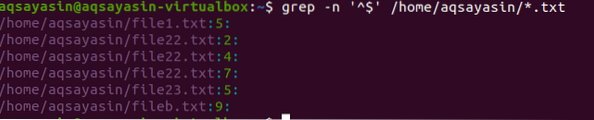
Der søges i alle tekstfiler. Outputtet indeholder filnavne og også det linjenummer, der indeholder det tomme rum i filen. Vi har brugt -n i kommandoen.

Ved brug af []
Disse to parenteser viser, hvordan specialtegn fungerer. [] indeholder det ord, der skal søges i. På samme tid beskriv matchningen i fil N gange. I det igangværende eksempel har vi brugt 2, som viser forekomsten af alle to mulige ord i det angivne ord i kommandoen, der er "den".
$ egrep '[the] 2' / home / aqsayasin / file *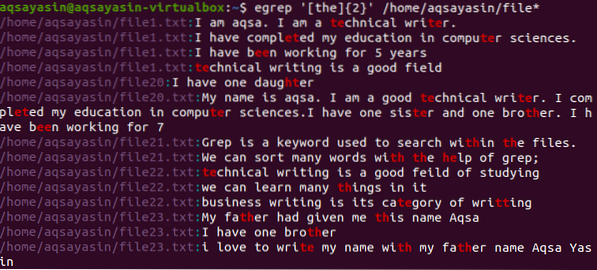
Konklusion
I artiklen som tidligere nævnt har vi diskuteret nogle grundlæggende eksempler for at forklare begrebet specialtegn i en kommando. Vi oprettede filen og hentede derefter de tilstedeværende data i den ved hjælp af kommandoen grep. Jeg håber, at du efter at have læst denne artikel vil være fortrolig med de specialtegn, vi har brugt i vores artikel.
 Phenquestions
Phenquestions


